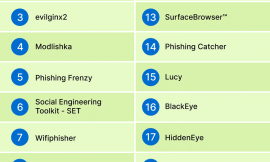1PasswordとLastPassはどちらもとても使いやすいパスワードマネージャーで、高度なセキュリティ対策機能があり、他社のパスワード管理アプリより追加機能が豊富で、コストパフォーマンスも抜群です。1Passwordの家族プランは業界最高ですし、LastPassは無料プランが魅力的で、プレミアムプランもかなり低価格です。
結論から言うと、1PasswordとLastPassは両方とも素晴らしいサービスなので、どちらを選んでも大満足でしょう。以下のようなパスワード管理機能が共通しています。
- パスワードの生成、自動保存、自動入力
- さまざまな2段階認証オプション
- ボルトの審査ツール
- パスワード漏えいモニタリング
- パスワードの共有
しかし1PasswordとLastPassには違いもあります。使いやすさの観点ではLastPassの方が少し上で、自動保存・自動入力機能も1Passwordより優れています。一方、1Passwordの方がローカルストレージなどの追加機能が多く、カスタマーサポートの対応も1Passwordの方が良かったです。また、LastPassは無料プランがあるのに対して1Passwordを無料で長期的に使うことはできません(1PasswordはLastPassの代替サービスのうち無料プランを提供していないものの1つです)。ただしLastPassの無料版は以前よりサービス内容が悪くなっているのが残念です。
今回の完全比較では、セキュリティ、基本的な機能、追加機能、プランと価格、使いやすさ、カスタマーサポートの観点で比較したのですが、どちらもとても優秀なサービスなので数週間かけて調査・比較を重ねてもはっきりした勝者は現れませんでした。セキュリティ、追加機能、カスタマーサポートでは1Password、基本的な機能、価格、使いやすさではLastPassの勝ちでした。
パスワードマネージャーを選ぶ際は、どのようなニーズがあるのか、何を優先したいか検討すると良いでしょう。
お急ぎですか? 完全比較の結果はこちらです!
1Password vs. LastPass:セキュリティ
パスワードマネージャーは複数の対策を行ってパスワードボルトをしっかり保護する必要があります。そこで、1PasswordとLastPassで共通のセキュリティ機能は以下の通りです。
- 終端間AES 256ビット暗号化
両方ともハッキングが不可能な暗号化アルゴリズムでボルト内のデータを保護しています。 - ゼロ知識アーキテクチャ
会社側がボルト内のデータを見たり、パスワードボルトにアクセスしたりできない構造になっています。 - 2段階認証
どちらもマスターパスワードだけでなくタイムベースのワンタイムパスワード(TOTP)、生体認証、USBトーケンによる2段階認証に対応しているので、アカウントのセキュリティ強化に役立ちます。
1Password:セキュリティ
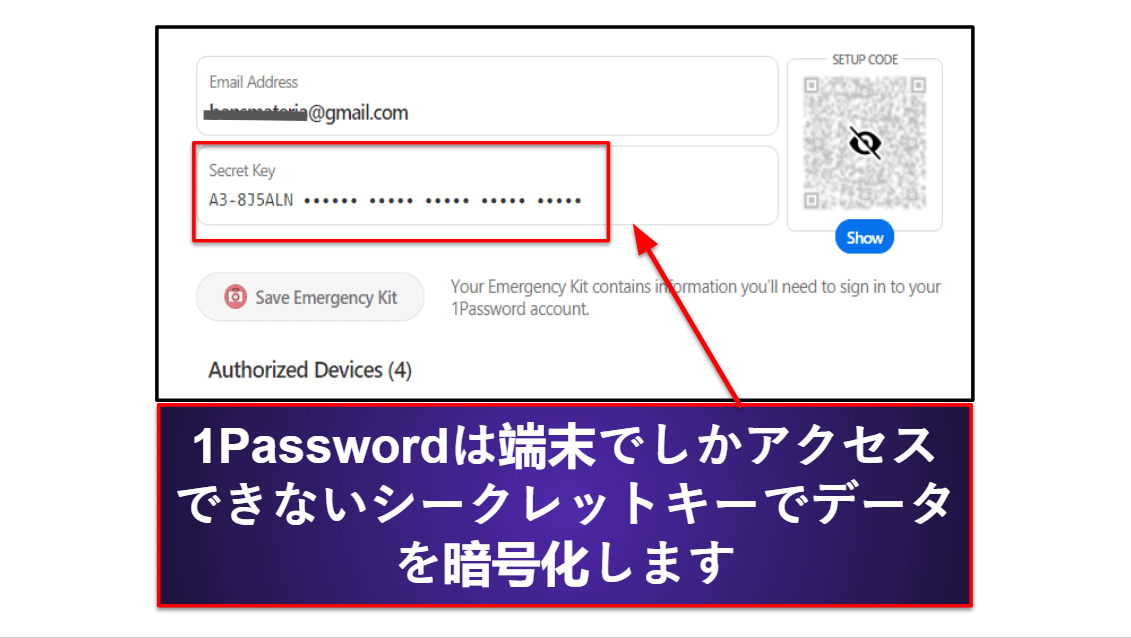
1Passwordはマスターパスワードを使ってデータを暗号化・復号化するだけでなく、端末だけに保存される34桁の固有のシークレットキーを生成してデータを暗号化しています。このシークレットキーを使ってハッシングというプロセスでデータが暗号化されるのです。標準的なAES 256ビット暗号化アルゴリズムとシークレットキーをかけるという意味なのですが、これにより、データを復号化できるのは1Passwordのライセンスがインストールされている端末だけということになります。
このような複雑な暗号化を行う必要があるのは、デフォルトで1Passwordのサーバーにユーザーデータが保存されるからですがローカル端末にもデータを保存できます。ほとんどのユーザーは1Passwordのサーバーにデータを保存したいと思うはずですが、セキュリティを優先する場合はボルトのコピーをローカル端末に保存し、1PasswordのクラウドではなくローカルWi-Fiネットワークを経由してデータを同期できるのは嬉しいポイントです。
さらに、1Passwordはワンタイムパスワードの認証アプリ(AuthyやMicrosoft Authenticatorなど)や、USBトーケン(YubiKeyやTitanなど)による2段階認証に対応しています。万が一マスターパスワードを他人に知られても、ワンタイムパスワードの認証アプリをインストールしたスマホまたはUSBトーケンを持っていなければボルトにアクセスできないので安心です。また、1Passwordのアプリにはワンタイムパスワードの生成機能もあるので、2段階認証に対応しているオンラインアカウントで2段階認証を有効にすればセキュリティを強化できます。
生体認証にも対応しているので、Windows、macOS、Android、iOSで顔や指紋をスキャンすればアカウントにログインできます。マスターパスワードと2段階認証を使ってログインするより簡単ですし、専門家によると生体スキャンはどんどん安全になっているそうですから、素早くログインしたい場合は生体認証の方が便利でしょう。
LastPass:セキュリティ
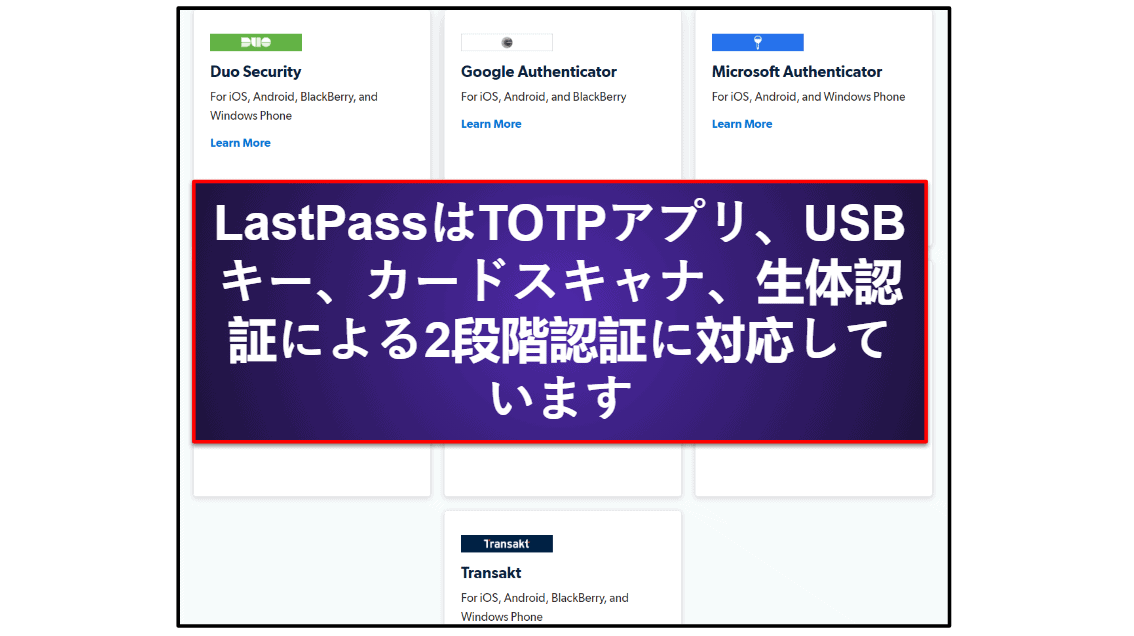
1Passwordと同様、LastPassも端末レベルでユーザーデータを暗号化していて、セキュアキーも使用しています。ただ、1Passwordは34桁のシークレットキーでデータを暗号化するのに対して、LastPassはメールアドレスとマスターパスワードを使用して情報をハッシングしています。最終的にデータは暗号化され、ユーザー自身しかアクセスできませんから、最終的にはほぼ同じ結果となりますが、1Passwordのシークレットキーの方がわずかに安全性が高いと言えます。
LastPassは2段階認証の種類が多いのも良いでしょう。Google Authenticator、Microsoft Authenticator、Duoなどの2段階認証アプリのほかに、YubiKeyやRSA SecurIDと言ったUSBトーケンも利用できます。さらに、LastPassはカードリーダーや生体認証スキャナにも対応していて、1Password同様、LastPassにもワンタイムパスワードの生成ツールが搭載されています。
残念ながら、過去数年でLastPassはセキュリティの不備があった事件が数回発生しています。2019年にホワイトハットのセキュリティ専門家が「LastPassの自動入力設定には、ハッカーがユーザーデータを盗むために悪用できる重大な脆弱性がある」と指摘しています。2015年にはさらに重大なハッキングにより一部のユーザーのログインデータが漏えいしています。LastPassのゼロ知識アーキテクチャにより、マスターパスワードは漏えいしませんでしたが、ローカル端末にデータを保存できないので不安を感じてしまいます。しかしこれらのデータ漏えいは数年前に起きたことですし、LastPassは今後そのような事件が起きないようにセキュリティ対策を大幅に強化しています。
セキュリティ:1Passwordの勝ち!
1PasswordとLastPassのボルトのセキュリティインフラほぼ同じです。AES 256ビット暗号化、ユーザーごとに独自の情報を使ったデータハッシング、クラウドへのデータの保存などが共通しています。しかし1Passwordのセキュリティキーは34桁で完全に秘密なのに対して、LastPassはユーザーのメールアドレスとマスターパスワードを使用しています。メールアドレスは公開されている場合がありますから、完全に秘密ではありません。さらに、1Passwordはローカル端末にデータを保存でき、過去にデータ漏えいは発生していません。まとめると、1PasswordとLastPassはどちらも非常に安全なアプリですが、1Passwordが一歩先を行っています。
1Password vs. LastPass:基本的な機能
1PasswordとLastPassは基本的なパスワード管理機能はとても良いでしょう。どちらも主なOS用のアプリ、ブラウザ拡張機能を提供していて、プレミアムパスワードマネージャーに期待したい以下のような機能が共通しています。
- パスワードの安全な保存
- 複数端末で同期
- ワンクリックでパスワードを自動保存・入力
- パスワード生成ツール
- クレジットカード情報の保存
- 個人情報の保存
- メモを安全に保存
1Password:基本的な機能
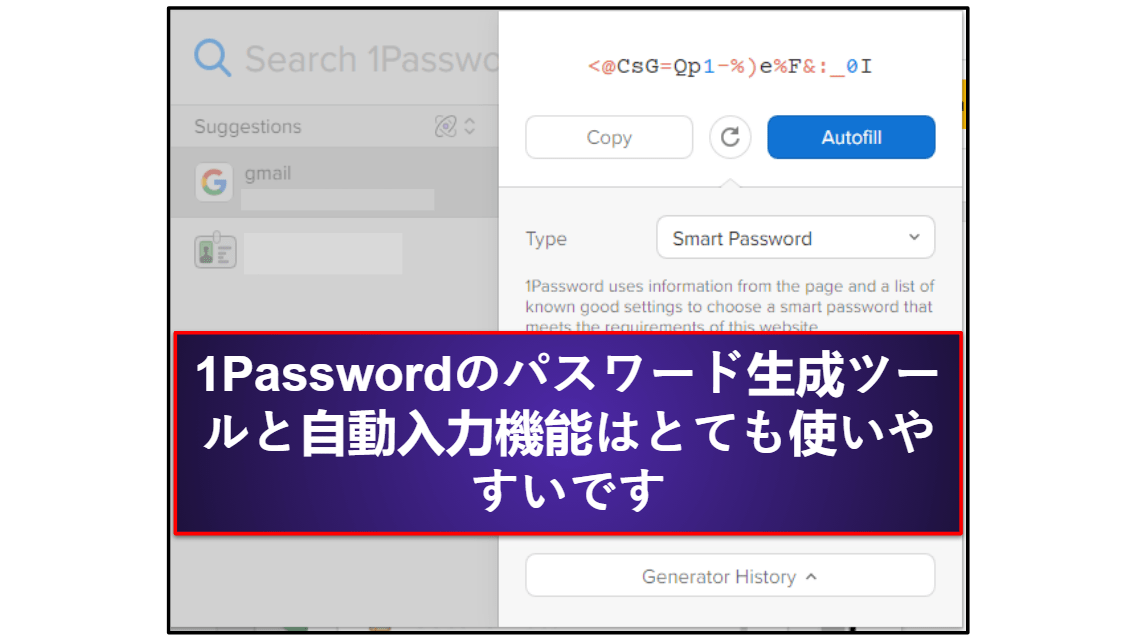
1PasswordはWindows、Mac、Linux、Chrome OS用のデスクトップアプリがあり、AndroidとiOS用のモバイルアプリもあります。ブラウザ拡張機能はChrome、Firefox、Edge、Brave、Safariに対応しています。1Passwordはウェブボルトもあります。
個人向けの有料プランでは1人のユーザーがいくつでもパスワードを保存でき、複数台の端末で利用できます。しかしLastPassとは違い、1Passwordは無料プランを提供していません。
1Passwordのデスクトップアプリでは、パスワードボルト、クレジットカード、メモ、個人情報(住所、メールアドレス、生年月日、電話番号など)を閲覧できます。しかし、デスクトップアプリでデータをセットアップが完了した後はブラウザ拡張機能を使うことの方が多いと思います。
試したところ、1Passwordのブラウザ拡張機能はログイン情報を保存したサイトをきちんと識別できました。このようなサイトではパスワードやクレジットカード情報、アドレスなどのほか、運転免許証やパスポートなどのデータも正確に自動で入力できます。さらに、新しいログイン情報を自動保存するのもある程度うまく行ったのですが、失敗してしまうこともありました。
1Passwordのパスワード生成ツールはまあまあ良いでしょう。スマートパスワードという設定を使用すると、サイトのパスワードの要件に合わせて20桁のパスワードを生成してくれます。また、必要に応じて8~50桁のパスワードを生成したり、トグルで数字や記号を含むパスワードを生成するか調節したりできます。「correct-horse-battery-staple」などという安全なパスフレーズ(単語の組み合わせ)も生成できます。さらに、1Passwordは生成したパスワードの履歴もあるのが便利です。最大6か月前に生成したパスワードを検索できますから、ボルトに新しいログイン情報を追加するのを忘れた時に役立ちます。
LastPass:基本的な機能
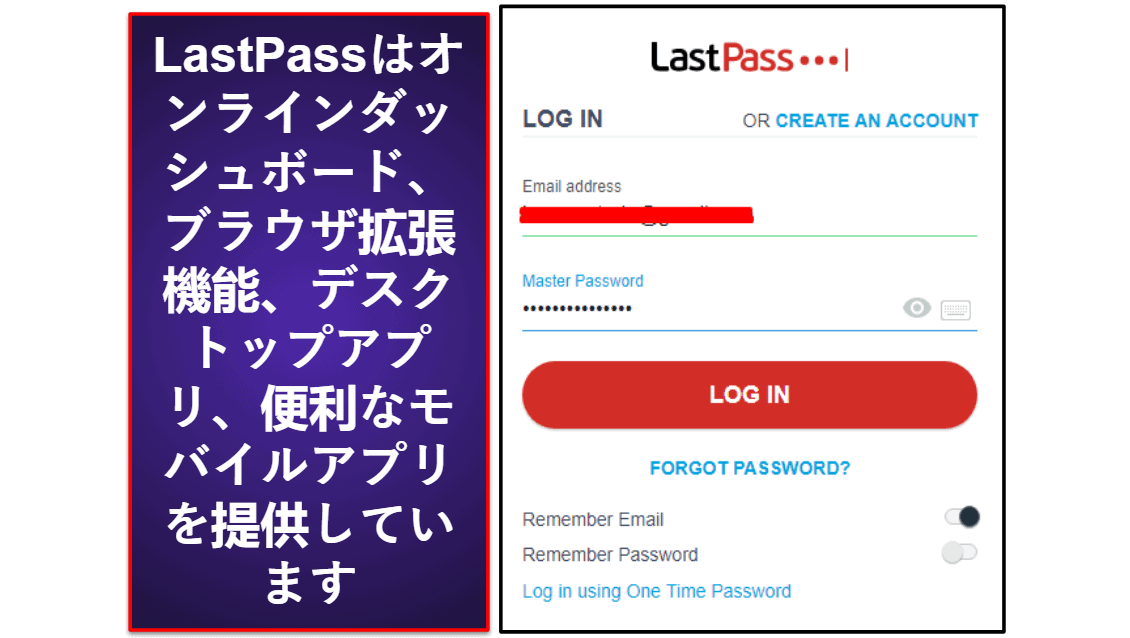
LastPassはWindows、Mac、Android、iOS用のアプリを提供しているほか、Chrome、Firefox、Edge、Opera、Safari用の拡張機能もあります。LastPassもとても便利なオンラインダッシュボードがあります。
LastPassの無料版にはいくつでもパスワードを保存できますが、モバイル端末またはパソコンのどちらでパスワードを同期するか選ばなければなりません。モバイルからパソコンへ、パソコンからモバイルへデータを同期することはできないのです。LastPassの有料版にアップグレードするとすべての端末でデータを同期でき、追加機能も利用できます(詳しくは追加機能の項目をご覧ください)。
パスワードボルトのセットアップが完了すると、保存したログイン情報、クレジットカード情報、個人情報をワンクリックで自動入力できます。試したところ、LastPassはアカウントを新規作成するたびに必ず検出してパスワードを保存してくれました。自動入力機能は1Passwordより正確でした。
LastPassのパスワード生成ツールは最大99桁のパスワードを生成でき、数字、文字、記号を含むパスワードにするか選べるのが便利です。さらに、LastPassの生成ツールは読みやすいパスワード、言いやすいパスワードも生成できます。読みやすいパスワードは、l(小文字のエル)とI(大文字のアイ)、O(大文字のオー)と0(数字のゼロ)などを含まず、言いやすいパスワードは記号と数字を含みません。LastPassのパスワード生成ツールでは「food-paper-cable-house」と言ったパスフレーズは生成できませんが、パスフレーズは単語を組み合わせたものですから、自分で考えられますね。大した欠点ではないでしょう。
基本的な機能:LastPassの勝ち!
1PasswordとLastPassはどちらもスムーズにパスワードを自動保存・入力でき、パスワードを生成することもできます。ウェブボルト、ブラウザ拡張機能、モバイルアプリは使いやすいと思いました。ただ、LastPassの自動保存・自動入力機能の方がわずかに優れていて、機能の豊富な無料プランもあります。
1Password vs. LastPass:追加機能
LastPassと1Passwordはアプリの機能性・セキュリティを拡張する追加機能が満載です。共通している追加機能は以下の通りです。
- パスワードの共有
- 家族ボルトの管理
- パスワードボルトの審査
- 暗号化されたストレージ
それぞれユニークな機能もあります。1Passwordはトラベルモード、ローカル端末へのデータの保存、バーチャル支払いカード(アメリカのみ)、LastPassはアカウントの復元オプションが多数あり、パスワードの自動変更機能もあります。
1Password:追加機能
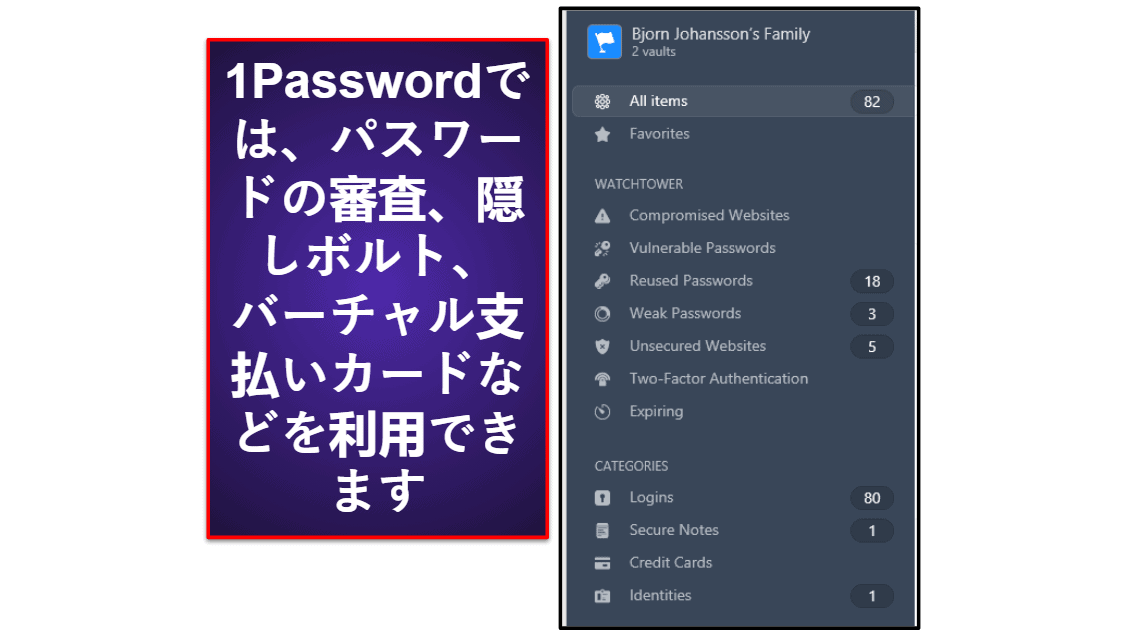
1Passwordは以下のような追加機能があります。
- ボルトの審査(Watchtower)
- バーチャル支払いカード(アメリカのみ)
- トラベルモード(隠しボルト)
- アカウントの基本的なリカバリ
- パスワードの共有・家族ダッシュボード
- 暗号化されたストレージ(1GB)
ボルトのセキュリティ審査・ダークウェブのモニタリング
1Passwordの「Watchtower」にはさまざまなセキュリティ審査機能が搭載されています。重複したパスワード、弱いパスワードがボルトに保存されていないか、ログイン情報が漏えいしていないか、2段階認証に対応しているアカウントはあるか確認してくれます。1Passwordにはワンタイムパスワードの生成機能もありますから、対応サイトで2段階認証を設定しやすいのは嬉しいですね。
バーチャル支払いカード
アメリカの利用者の場合、1Passwordはバーチャル支払いカードを作成できます。「バーチャル支払いカード」とは、本当のクレジットカード情報を1回限りで使用する仮想プロキシカードに挿入したものです。例えば、Disney+のサブスクリプションにバーチャル支払いカードを設定したのですが、こうすることでDisney+に本当のクレジットカード情報を保存されません。また、バーチャルカードに限度額を設定すれば、限度額以上を支払った後にサブスクリプションが自動的に無効になります。複雑そうに聞こえるかもしれませんが、とても使いやすいのでご安心ください。
トラベルモード
トラベルモードはユニークな機能で、危険な地域に旅行する時にプライバシーを守りたい人に役立ちます。トラベルモードを有効にすると、指定したログイン情報がパスワードボルトから完全に抹消されます。トラベルモードは1Passwordのオンラインダッシュボードからしか有効にできませんから、1Passwordのモバイルアプリ・デスクトップアプリからはオフにできません。入国審査官にソーシャルメディアなどのアカウントを見られたり、犯罪者に銀行口座にアクセスされたりしないように対策できるわけです。
アカウントの復元
1Passwordのアカウントの復元機能はあまり良くありません。シークレットキーが書かれたPDFファイルを印刷でき、マスターパスワードを書いておくスペースがありますが、それだけです。ただし1Passwordの家族プランでは、同じプランを使っている家族がアカウントにアクセスできなくなってしまった場合に復元できます。
家族での共有
安全にログイン情報を共有する必要がある場合、1Password家族プランではボルトをいくつかの方法で共有できます。例えば、Netflix、Disney+、Steamのログイン情報を保存したボルトを作成し、妻や子供と共有したところ、彼らがいつでもパスワードを使用できるようになりました。さらに、妻だけに編集権限を与えることができたため、子供が勝手に情報を書き換えられないようにすることができました。
また、1Passwordの家族プランでは5人のゲストを招待でき、1つのボルトをもう1人のユーザーと共有できます。共有ボルトには1~100件のログイン情報を保存できます。家族プランは5人のユーザーが使用できるのに加えてゲストボルトも作成できますから、最大10人と多数のパスワードを共有できるということになります。
暗号化されたストレージ
1Passwordでは1GB分のデータを暗号化して保存することもできます。画像やPDFファイルなどの重要なファイルを1Passwordの安全なクラウドサーバーに保存し、共有できるわけです。
1Passwordの機能について詳しくは完全レビューをご覧ください >
LastPass:追加機能
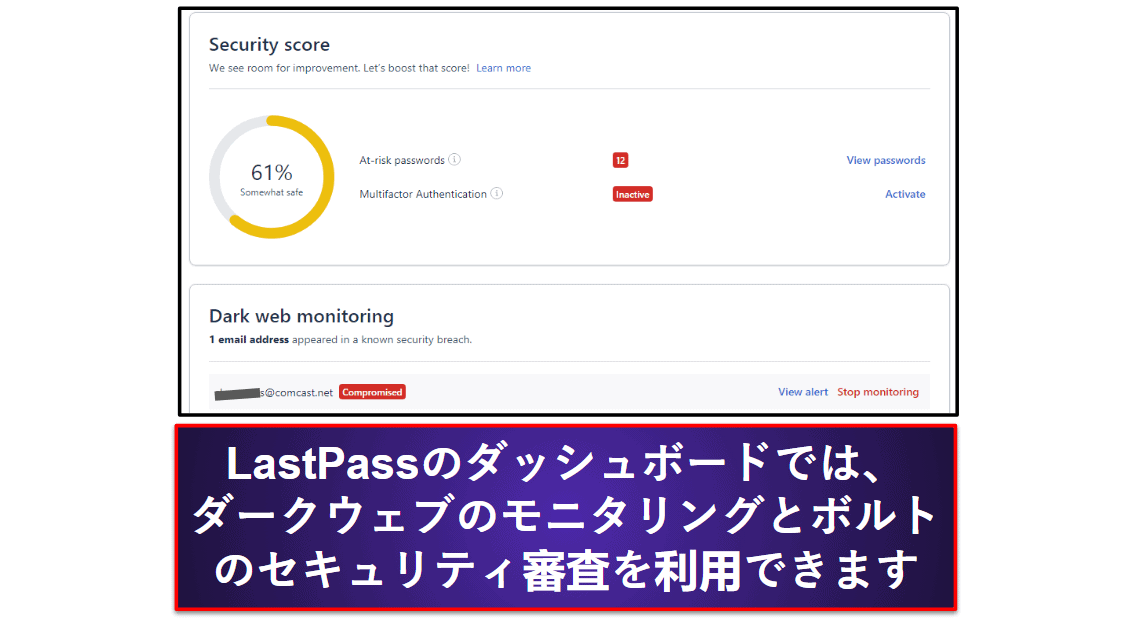
LastPassは以下のような追加機能を提供していて、とても便利です。
- パスワードやボルトの共有
- ダークウェブのモニタリング
- 消費者信用情報のモニタリング
- ボルトの審査
- 緊急アクセス・アカウントの復元
- パスワードの自動変更ツール
- 暗号化されたストレージ(1GB)
パスワードの共有
パスワードとボルトの共有ツールは本当に役立ち、使いやすいと思います。LastPassのパスワードボルトから「パスワードを共有(Share Password)」をクリックし、メールアドレスを入力するだけで共有できます。LastPassファミリープランでは共有フォルダを作成できます。このフォルダに保存されたパスワードはユーザー間で同期でき、ユーザーごとに編集権限を付与・破棄できます。
信用情報の監視・ダークウェブのモニタリング
LastPassは信用情報の監視、ダークウェブのモニタリングを行い、とても良いと思います。ダークウェブの掲示板や情報漏えいデータベースにメールアドレスが掲載されたり、信用情報に不審な変更があったりした場合にリアルタイムで通知を受け取ることができます。
1PasswordのWatchtowerと同様、LastPassのセキュリティダッシュボードには弱いパスワード、重複したパスワードが表示され、保存したパスワードが2段階認証に対応している場合も表示されます。LastPassはTOTP生成ツールも搭載していて、2段階認証に対応している場合はワンタイムコードを自動入力できます。
緊急アクセス・アカウントの復元
LastPassの緊急アクセス・アカウントの復元ツールは業界最高です。緊急アクセスでは、既定の待機時間(最大30日)が経過した後、指定した信頼できる連絡先がアカウントにアクセスできるようになります。標準的な緊急アクセス機能ですが、LastPassの場合は使いやすいのが特徴です。また、アカウントの復元オプションも複数あり、SMSで復元したり、生体認証でモバイルアカウントを復元したりできます。
パスワードの自動変更ツール
LastPassのパスワードの自動変更機能を使うと、ワンクリックでパスワードを変更できるのが便利です。ボルトでワンクリックするだけで弱いパスワードを変更でき、パスワードのリセット作業を1つひとつ行う必要はありません。しかし対応サイトは70件程度しかありません(ちなみにDashlaneでは300件以上のサイトでワンクリック変更ツールを利用できます)。
暗号化されたストレージ
1Passwordと同様、LastPassの有料プランでも1GB分の暗号化されたストレージを使用できます。
LastPassの機能について詳しくは完全レビューをご覧ください >
追加機能:1Passwordの勝ち!
1PasswordとLastPassはパスワードのセキュリティ審査や家族ダッシュボードなどが共通していますが、1Passwordは他社で見られない追加機能もあります。バーチャル支払いカードやトラベルモードはとてもユニークです。一方、LastPassの緊急アクセス機能とアカウントの復元オプションは1Passwordより優れていると思いました。また、LastPassはパスワードの自動変更機能もあります(ただし今のところ70件ほどのサイトでしか利用できないので、それほど便利ではありません)。この項目もほぼ同レベルでしたが、ユニークな追加機能を提供している1Passwordの勝ちとなりました。
1Password vs. LastPass:プランと価格
1PasswordとLastPassはどちらも個人と家族向けの有料プランを提供していますが、1Passwordは無料プランがありません。1PasswordとLastPassの有料プランの価格はほぼ同じですが、LastPassの家族プランは6人のユーザーが利用できるのに対して1Passwordは5人までとなっています。ただ、1Passwordでは少額の追加料金を支払えばユーザー数を増やせます。LastPassの家族プランだと6人までで、人数を増やすことはできません。
1Password:プランと価格
1Passwordはビジネス以外の利用者向けに2種類のプランを提供しています。
1Passwordの個人向けプランでは主な機能をすべて利用できます。
- パスワードの保存件数と端末数が無制限
- 2段階認証に対応(TOTP生成ツール付き)
- パスワードボルトの審査
- トラベルモード
- 安全なストレージ(1GB)
1Passwordの個人プランは機能が多くとても低価格ですが、家族プランは業界トップクラスでしょう。全機能を5人のユーザーが利用でき、家族でボルトを共有したり、ユーザー間で使えるアカウントの復元ツールもあります。
1Passwordの家族プランでは、毎月少額の追加料金を支払えば人数を増やせるので、大家族でも高価格のビジネスプランに加入しなくて済みます。このように柔軟な家族プランがあるパスワードマネージャーは1Passwordだけで、2021年におすすめの家族向けパスワードマネージャーで第1位にランクインしています。
1Passwordの個人プランと家族プランはどちらも14日間無償トライアルがあります。
LastPass:プランと価格
LastPassは3種類の個人向けプランがあります。
以前、LastPassの無料版はパスワードの保存件数と使用できる端末数が無制限だったのですが、2021年初めに変更されてしまいました。現在、LastPassの無料版ではモバイルまたはパソコンのどちらかでしか使用できません。端末数は無制限なのですが、パソコンからモバイル、モバイルからパソコンへ同期することはできません。
それでも、LastPassの無料版は素晴らしいサービスで、以下のような機能があります。
- TOTPによる2段階認証に対応
- TOTP生成ツール(認証機能)
- ワンツーワンでパスワードを共有
しかしパソコンとモバイルの両方でパスワードにアクセスしたい場合はLastPassのプレミアムプランにアップグレードする必要があります。プレミアムプランには以下のような機能があります。
- パスワードの保存件数と端末数が無制限
- 1人から多人数へパスワードを共有
- パスワードのセキュリティ審査ツール
- ダークウェブのモニタリング
- 高度な2段階認証オプション
- 緊急アクセス
- クラウドストレージ(1GB)
LastPassの家族プランにアップグレードすると、6つのアカウントを作成でき、便利な家族ダッシュボードも利用できます。しかし、1Passwordとは違い、追加料金を支払って7人目を追加することはできません。
プランと価格:LastPassの勝ち!
LastPassは無料プランがあるのに対して1Passwordは14日間無償トライアルしかありません。また、LastPassの家族プランは1Passwordの家族プランよりわずかに低価格で、もう1人のユーザーが使用できます。LastPassの無料プランが変更されたのは残念ですが、価格と自由度の高さは1Passwordより魅力的です。しかし、6人以上のユーザーが使用する場合は1Passwordの家族プランの方が良いでしょう。追加料金がかかりますが、人数を簡単に追加できます。
1Password vs. LastPass:使いやすさ
パスワードマネージャーは、ログイン情報のインポート、端末間でのデータの同期が簡単で、機能が使いやすくなければいけませんね。1Passwordはボルトに簡単にデータをインポートできますし、LastPassは自動保存、自動入力がとても優秀です。
1Password:使いやすさ
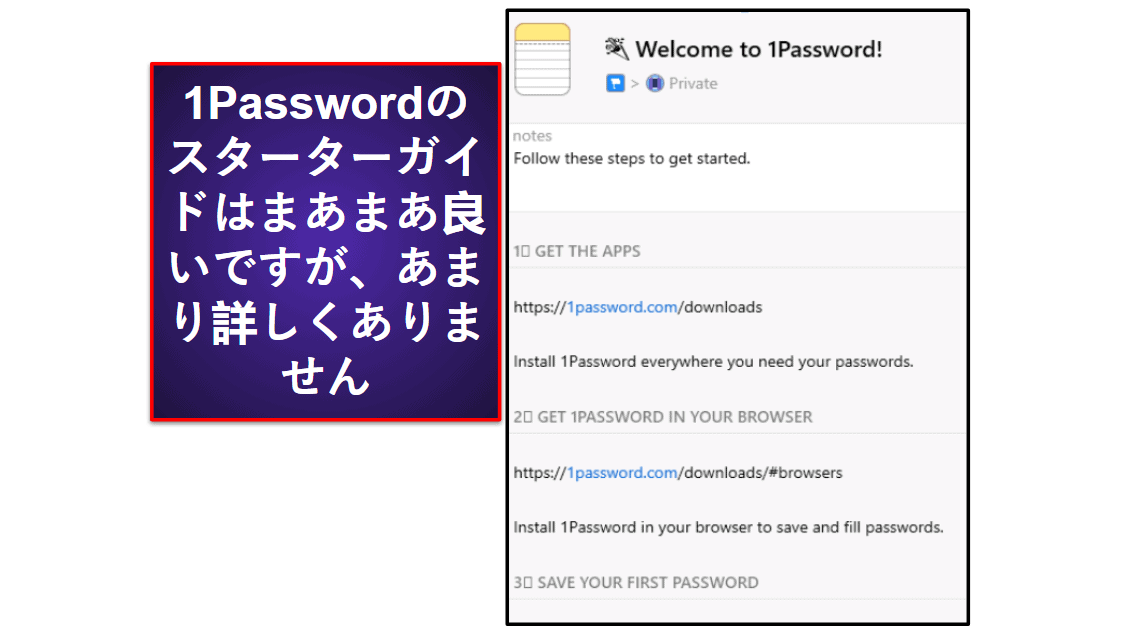
1Passwordのデスクトップアプリをダウンロードした後、パスワードボルトに1つセキュアメモがあるという通知が届きました。スタートアップガイドという題名のメモで、1Passwordを使い始める方法や、サポート記事や(日本語のサポート記事あり)掲示板(主に英語)へのリンクなどが掲載されていました。ちなみに、1Passwordのインターフェースは日本語で表示できます。スタートアップガイドはまあまあ良いですが、LastPassのようにチュートリアルを提供して欲しいというのが本音です。
1Passwordのデスクトップアプリをダウンロードした後、過去に使っていたパスワードマネージャーからデータをインポートできます。DashlaneやLastPassなどのパスワードマネージャーやChrome、Firefox、iCloudキーチェーンなどのパスワード管理機能からインポートするのはとても簡単です。
今回はあまり人気のないパスワードマネージャーからCSVファイルでパスワードをインポートしようとしました。面倒だろうと思ったのですが、正しくCSVファイルをインポートできるよう分かりやすいメニューが表示され、調節可能なラベルもあり、とても簡単でした。
残念だったのは、1Passwordのデスクトップアプリとオンラインダッシュボードはデザインがわずかに違うことです。Watchtowerのボルト審査ツール、家族ダッシュボードなど、使用できる機能は同じですし、保存したメモやデータにアクセスできます。ただ、ボルトの作りが少し違うため、混乱してしまいました。オンラインダッシュボードとデスクトップアプリのレイアウトは同じであるべきだと思います。
しかしデスクトップアプリを数分使ったところ、ナビゲーションは簡単で、ボルトのエントリーも編集しやすいと思いました。1Passwordはセットアップが完了すればとても使いやすいパスワードマネージャーです。ログイン画面では1Passwordのロゴが表示され、ワンクリックで自動入力できます。新しいログイン情報を作成するときも1Passwordは安全なパスワードを自動で生成してくれます。ログイン情報が保存してあるのに、それを検出できなかったケースは数回しかありませんでした。
一方、トラベルモードの設定、パスワードボルトの共有、バーチャル支払いカードの作成などの高度な機能に関しては使い方を理解するのに少し時間がかかるかもしれません。アプリには説明が表示されませんから、1Passwordを使い始めた時はホームページとアプリを両方開いて説明を読みながら操作しなければなりませんでした。しかし、機能の仕組みが理解できたら、高度な機能に素早くアクセスできました。
LastPass:使いやすさ
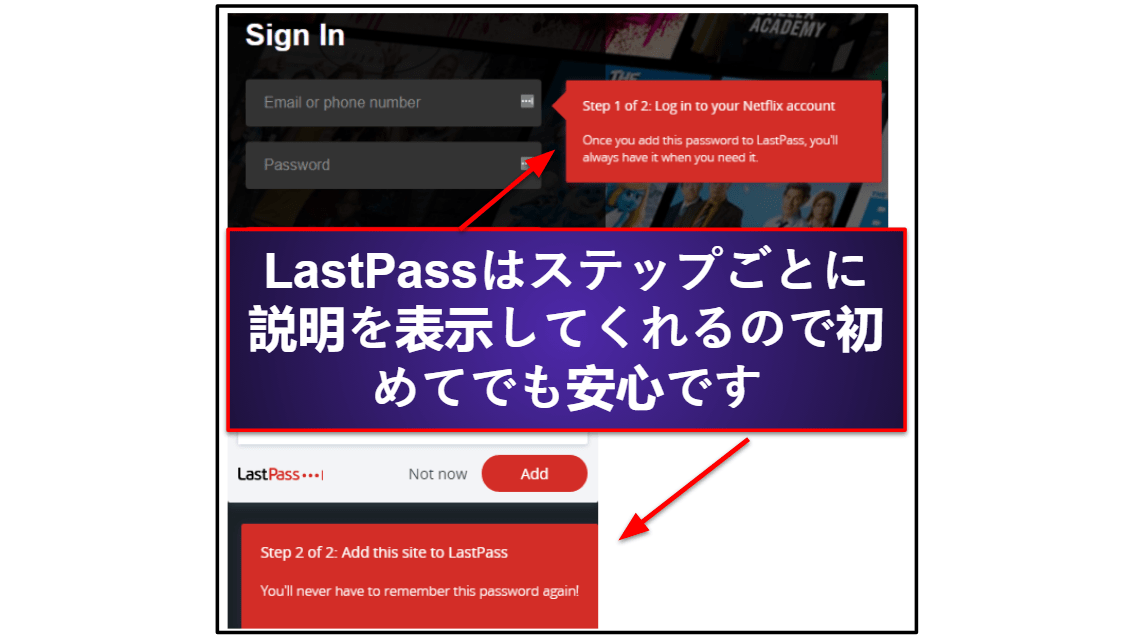
LastPassのインターフェースは今のところ日本語で表示できませんが、すべてのプラットフォームで使いやすい設計です。My LastPassダッシュボードにログインし、ブラウザに拡張機能をインストールし(Chrome、Firefox、Safari、Edge、Operaに対応しています)、モバイル端末にアプリをインストールすると、端末間でデータが自動的に同期されます。
試したところ、LastPassはとても使いやすいと思いました。特に、アプリ内でチュートリアルが表示されるのはとても便利だと思いました。1Passwordは説明文とサポート記事へのリンクが掲載された使い方メモを提供していますが、LastPassはステップごとに分かりやすい説明を表示して、初めてでもアプリを使いこなせるように工夫しています。
LastPassは新しいログイン情報を素早く検出し、新しいパスワードを生成して「ボルトに保存しますか?」と表示してくれました。また、ワンクリックで自動入力できる機能も優れています。ログイン画面でLastPassのアイコンをクリックすると、正確に正しい情報を入力してくれます。ミスはなく、100%正確に入力でき、とても便利だと思いました。
LastPassの高度な機能も見つけやすく、使いやすいでしょう。セキュリティダッシュボード、ダークウェブのモニタリング、信用情報の監視、2段階認証などは使い勝手が良いと思います。さらに、これらの機能でもドロップ形式でチュートリアルが表示され、とても便利です。
この項目で唯一至らなかった部分は、Chromeに拡張機能をインストールした後、以前のパスワードボルトからLastPassにCSVファイルをドラッグアンドドロップしようとした時です。ほとんどのパスワードがLastPassに正しく保存されなかったため、ログイン情報を1つひとつ編集しなければならず、かなり時間がかかりました。Chrome、Firefox、iCloudキーチェーンからであればデータをきちんとインポートできるのですが、私が試したCSVファイルでうまく行かなかったのは残念でした。
使いやすさ:LastPassの勝ち!
この項目では勝者を選ぶのは簡単ではありませんでした。パスワードをインポートするのは1Passwordの方が圧倒的に便利でした。しかしLastPassも新しいユーザー向けのチュートリアルがとても分かりやすく、1Passwordの使い方を説明したメモより断然良かったです。どちらもインターフェースは良いと思いますが、1Passwordはデスクトップアプリとウェブダッシュボードのデザインが少し違うのは気に入りませんでした。最終的に、LastPassは初めてでも分かりやすいように使い方をきちんと説明していて、オンラインダッシュボードが1Passwordよりシンプルなので勝者に輝きました。
1Password vs. LastPass:カスタマーサポート
1PasswordとLastPassのカスタマーサポートオプションは同じですが、1Passwordのテクニカルガイドとサポート掲示板の方が使いやすいと思います。
1Password:カスタマーサポート
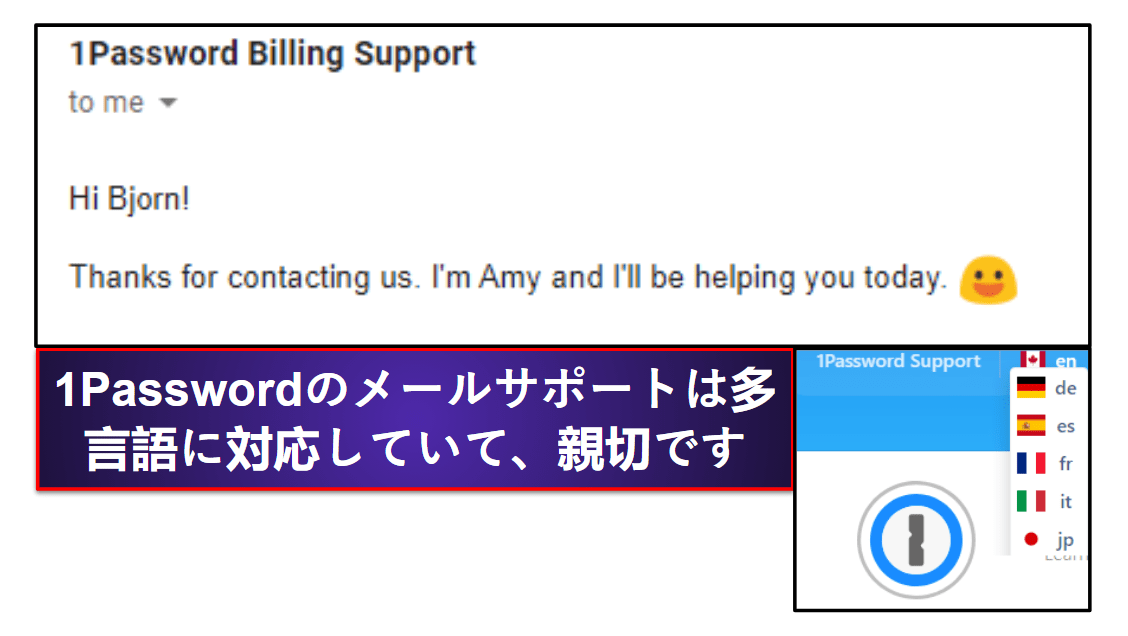
1Passwordのメールサポートは日本語、英語、ドイツ語、スペイン語、フランス語、イタリア語に対応していて、テクニカルガイドも充実しています。
1Passwordのメールサポートに問い合わせたところ、約1日後に返信が届きました。素早い対応だったとは言えませんが、サポートスタッフは親切できちんと質問に答えてくれました。他社はテクニカルサポートの対応が悪いことが多いので、まあ良いでしょう。
1Passwordのテクニカルガイドは素晴らしいと思います。ホームページにはサポート記事が満載で、役立ちました。1Passwordのユーザー掲示板は比較的活発に使用されていましたし、データベースを検索することもでき、何千件もの問い合わせに対して役立つ返信が掲載されています。いくつか質問があったのですが、掲示板には関連するスレッドがあまりにも多くて答えがなかなか見つからないということもありました。
LastPass:カスタマーサポート
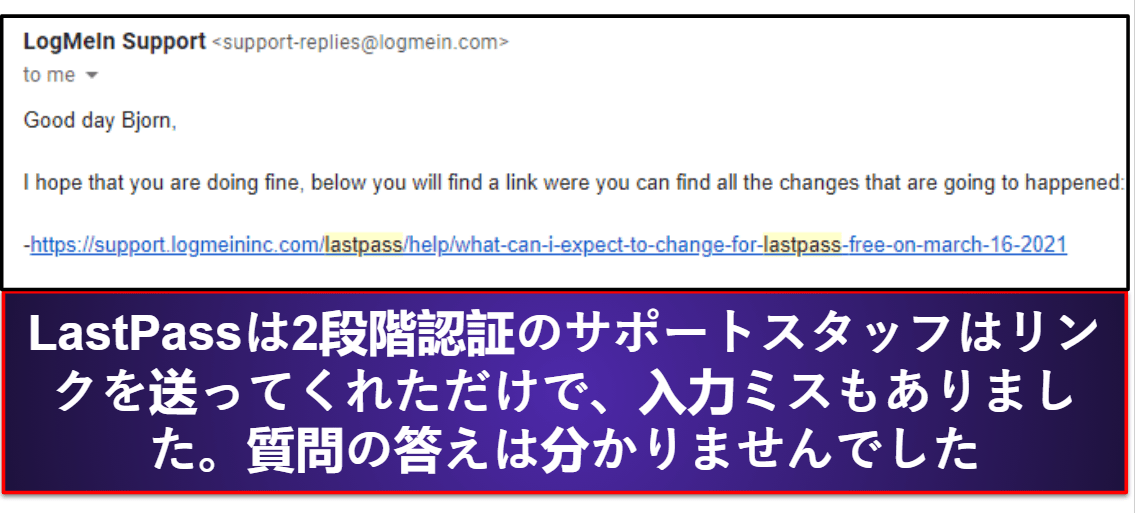
LastPassのプレミアムプランと家族プランでは、メールで優先サポートを受けることができ、日本語、英語、オランダ語、フランス語、ドイツ語、イタリア語、スペイン語、ポルトガル語、中国語、韓国語に対応しています。
1Passwordと同様、LastPassは24時間以内に返信が届きました。返信はまあまあ役立ちましたが、テキストの大部分はLastPassのホームページからコピーしたものでした。
LastPassのテクニカルガイドも比較的良いでしょう。パスワードマネージャーのセットアップ方法、2段階認証、LastPassの認証アプリ、ボルトのセキュリティ審査ツールについて基本情報を掲載した記事は数十件用意されていますし、法人向けの情報も充実しています。日本語に翻訳されている記事もいくつかあります。
また、LastPassのサポート掲示板は比較的活発に使用されていますが、1Passwordとは違い、質問を検索しにくく、きちんと整理されていないので、掲示板で最新情報を見つけるのは苦労しました。
カスタマーサポート:1Passwordの勝ち!
1PasswordとLastPassはどちらもテクニカルガイドのほかにメールサポートがあり、約1日で回答が届きました。しかし、回答の内容を見てみると1Passwordの方が詳しく、テクニカルガイドも充実しています。特にユーザー掲示板も1Passwordの方が使いやすいでしょう。ただ、韓国語と中国語でメールサポートを利用できるのはLastPassだけです。
1Password vs. LastPass:総合優勝
引き分けです!1PasswordとLastPassは両方ともおすすめのパスワードマネージャーです。どちらもとても安全できちんと動作し、簡単にパスワードを共有したりセキュリティを審査したりでき、手頃な価格です。
重要な違いもいくつかあるのでニーズを検討して選ぶと良いでしょう。
アメリカの利用者の場合、1Passwordはプライバシー保護機能があるのが魅力的です。ネットショッピングする時にクレジットカード情報を隠したり、サブスクリプションやサイトごとに限度額を設定したりでき、ネットでどれくらい買い物しているか確認しやすいのです。ネットショッピングが好きな方に役立つと思います。また、1Passwordのファミリープランの家族共有ダッシュボードは業界最高でしょう。ユーザー間でパスワードを共有しやすく、ユーザーごとに権限を設定できます。
コストが気になる場合、LastPassは無料プランがあります。1Passwordは有料プランだけです。最近、LastPassは無料プランの内容を変更しているので以前ほど役立たなくなったのですが、モバイルだけ、またはパソコンだけでパスワードを管理したい方にはLastPassの無料版をご検討ください。LastPassは他のパスワードマネージャーと比べてチュートリアルが一番分かりやすいのも魅力的です。パスワードの保存や自動入力、ボルトの管理、高度な2段階認証の設定まで、ステップごとにはっきりと分かりやすく説明してくれます。
結論
しかし、どちらを選んでも大満足のはずです。
1Password vs. LastPass:引き分け!
2021年最高のパスワード管理ツールについて詳しくはこちら >
他の人気パスワードマネージャーの比較:
1PasswordとLastPassの代わりにおすすめのサービストップ5
Source of Article